با کمک فتوشاپ می توانید از هر تصویری به راحتی یک الگوی زیبا بسازید. می تواند به عنوان تصویر زمینه ، محافظ صفحه نمایش ، برای چاپ روی تی شرت یا لیوان و غیره استفاده شود.

لازم است
- - عکس ، نقاشی - هر تصویری.
- - فتوشاپ یا برنامه مشابه.
دستورالعمل ها
مرحله 1
تصویر را در فتوشاپ باز کنید.
من یک آزمایش آبرنگ خیلی موفقیت آمیز را انجام ندادم و آن را اسکن کردم.
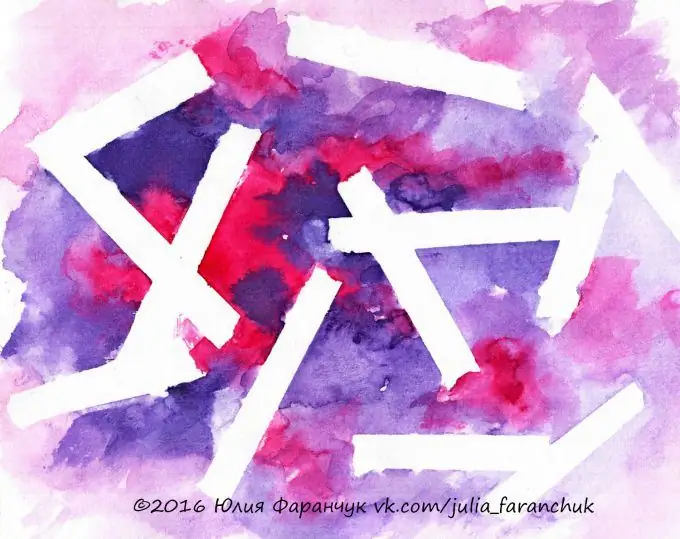
گام 2
به لایه یک اثر پوشش دهید - ضرب کنید.
مرحله 3
لایه را کپی کنید ، آن را به صورت افقی برگردانید.
مرحله 4
دوباره آن را کپی کنید ، آن را 45 درجه بچرخانید (با کلید Shift پایین نگه داشته شده).
مرحله 5
آخرین لایه را کپی کنید (که در یک زاویه قرار دارد) ، آن را به صورت افقی برگردانید.
ما روش را در زوایای مختلف تکرار می کنیم.
ما فقط چنین ماندالایی داریم. در حال حاضر زیبا است!

مرحله 6
همه لایه ها را ادغام کنید. برای پر کردن صفحه ، تصویر حاصل را در هر نوع تغییر کپی و تغییر مکان دهید. به هر لایه نوعی اثر ترکیبی بدهید. معمولاً به خوبی کمک می کند - ضرب.
مرحله 7
همه لایه ها را ادغام کنید. ما هر طور که دوست داریم محصول می رویم. و لازم نیست متقارن باشد.
همه الگوی یکپارچه زیبایی دارند!
اگر برش متقارن نبود ، باید 4 تصویر حاصل را در کنار هم کپی کرده و به طور متقارن نسبت به یکدیگر مرتب کنید. این تمام است ، اکنون الگوی یکپارچه است! ما خوشحال می شویم و آن را در جایی که قرار بود قرار می دهیم.

مرحله 8
همانطور که در بالا گفتم ، این می تواند کاملاً هر تصویری باشد. به عنوان مثال: 1 - از عکس یک شخص)) ، 2 - نقاشی از جین.







